简单易懂,快速掌握视频逐帧转图片技巧
- 来源: 金舟软件
- 作者:Kylin
- 时间:2025-11-28 10:30:44

金舟视频格式转换器
-
- 视频转换、视频合并、视频压缩、视频转音频、音频转视频、视频分割、视频剪辑、视频倒放、视频调速、视频转图片、GIF转图片、视频旋转,支持mov、mkv、3gp、avi、flv、gif、mkv、mov、mp4、mgp、rmvb、swf、vob、wmv等多种音视频格式相互转换
-

金舟视频格式转换器
-
官方正版
-
纯净安全
-
软件评分:
 AI摘要
AI摘要
本文教你使用金舟视频格式转换器,将视频逐帧转为图片。只需四步:选择功能、添加视频并设置参数、选择保存位置、点击转换。操作简单,能帮你轻松保存视频中的精彩瞬间,适合制作动图或提取画面。
摘要由平台通过智能技术生成一、视频教程
二、操作步骤
第一步,准备好视频文件后,打开金舟视频格式转换器,选择“视频转图片”功能;
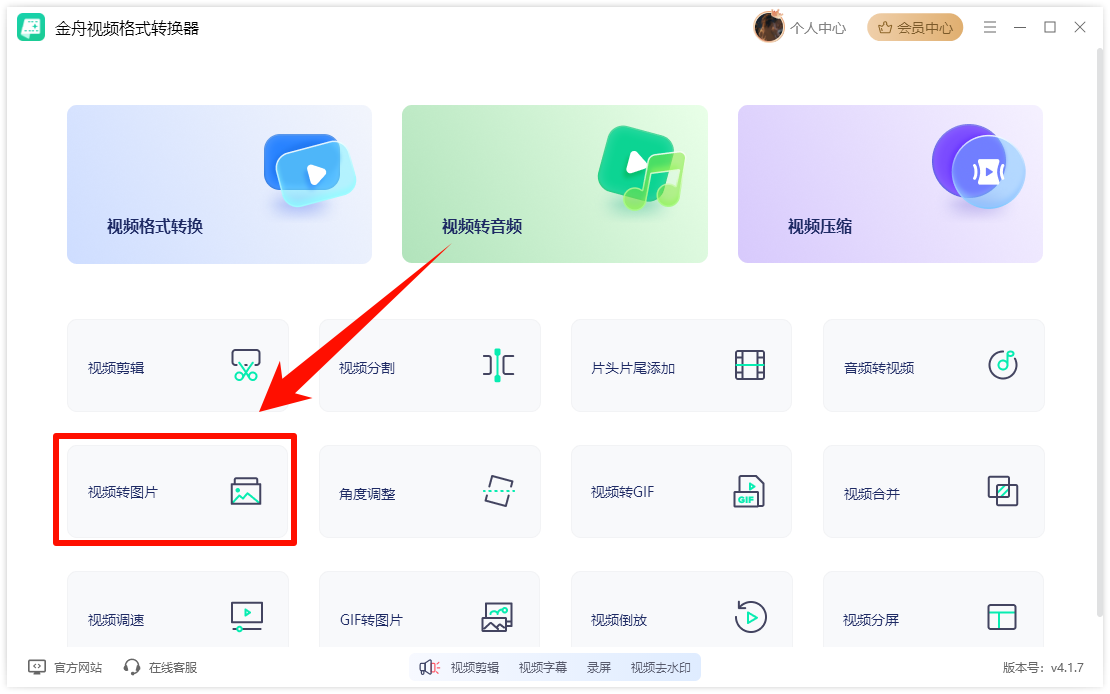
第二步,将视频文件添加进来,在下方点击“输出信息”,设置需要输出的图片间隔时间输出数量、画面填充情况、图片格式、分辨率等参数。(软件支持输出JPG、PNG、BMP三种图片格式,我们这里选择常用的JPG格式为例)
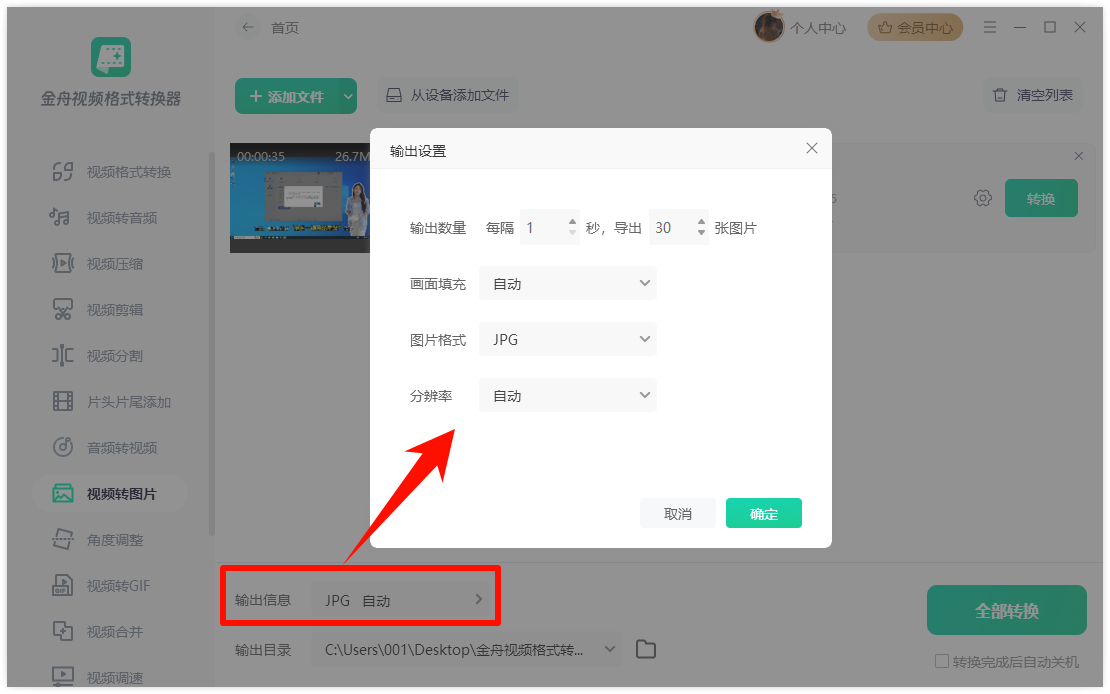
第三步,为方便之后查找到文件,可以自定义文件输出目录;
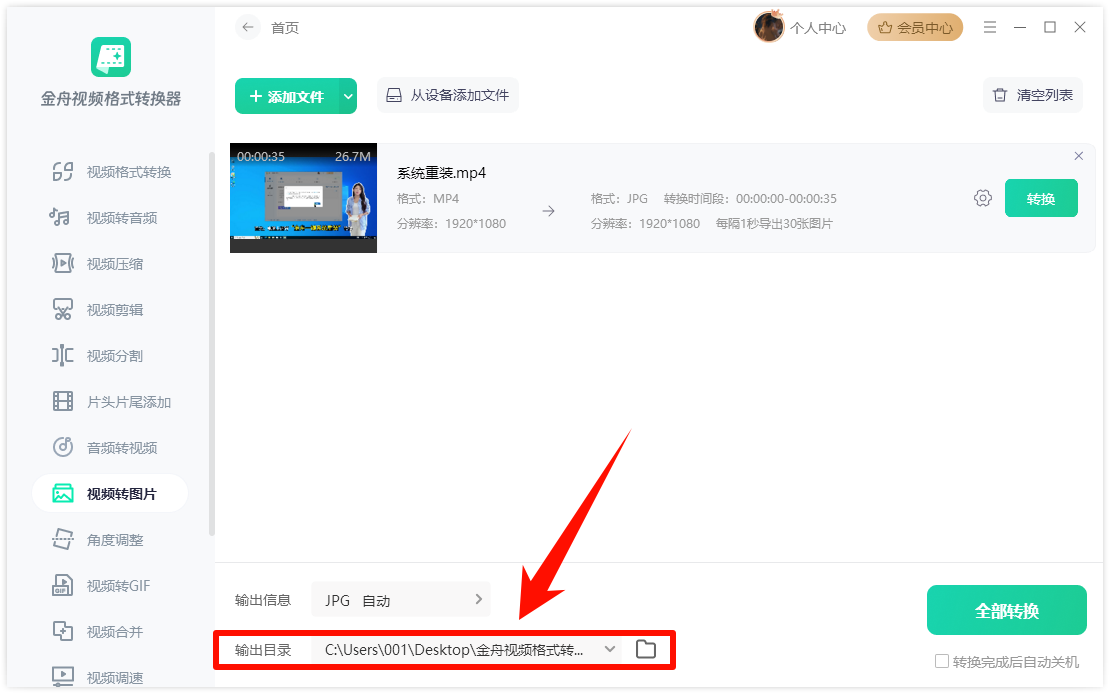
第四步,最后,点击“全部转换”,导出完成后就可以前往导出文件夹查看了;
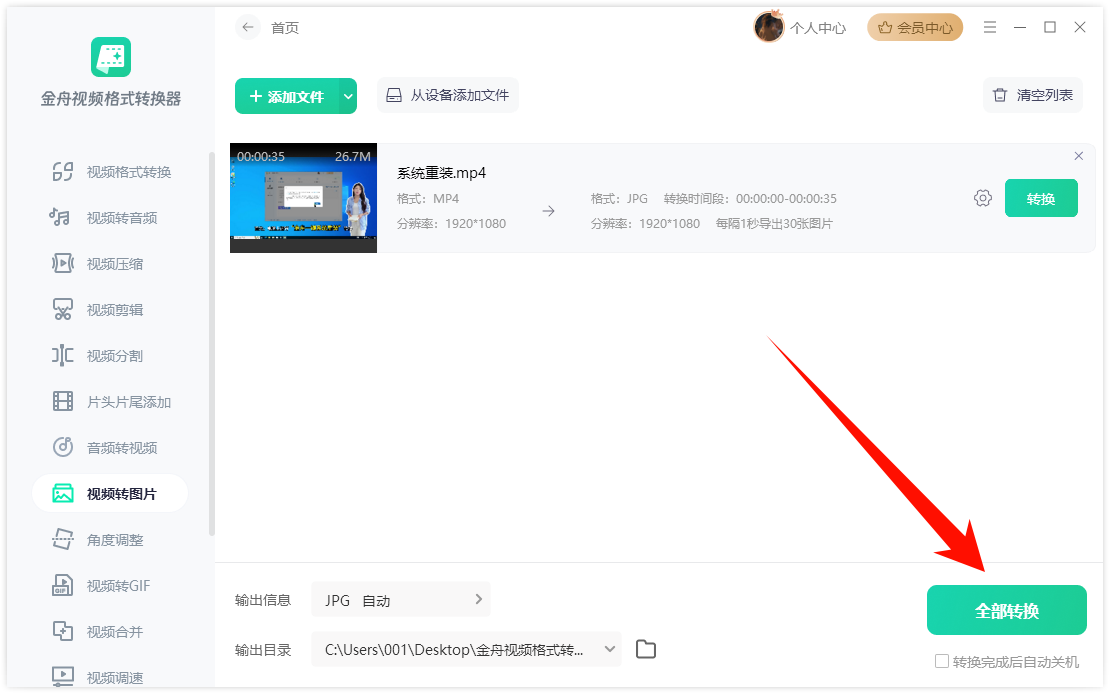
这时,视频成功逐帧转成图片了,可以完美保存视频的最美瞬间
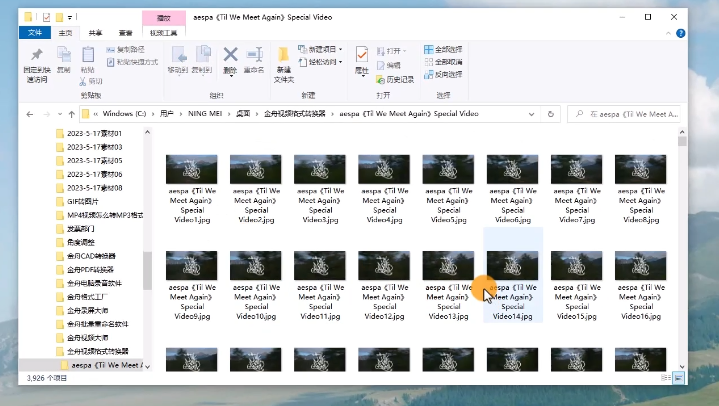
视频逐帧转图片的操作技巧就为您讲解到这里,更多视频转换技巧敬请关注金舟办公。
推荐阅读:
温馨提示:本文由金舟软件网站编辑出品转载请注明出处,违者必究(部分内容来源于网络,经作者整理后发布,如有侵权,请立刻联系我们处理)
 已复制链接~
已复制链接~







































































































































